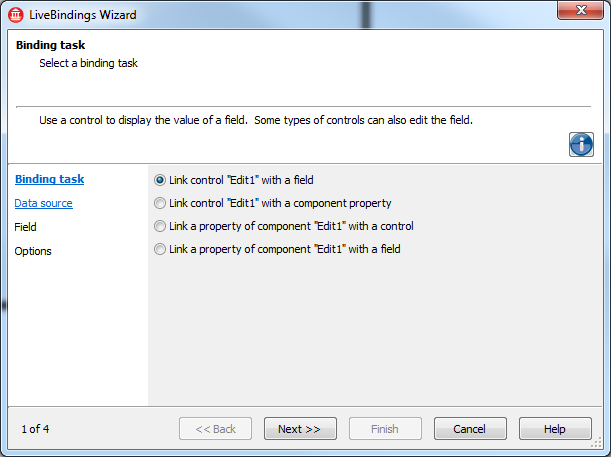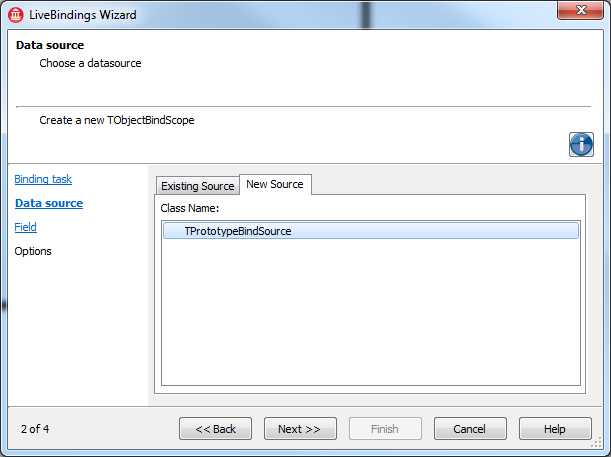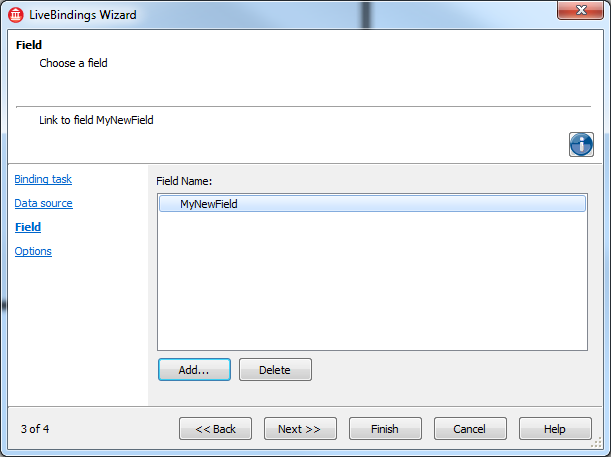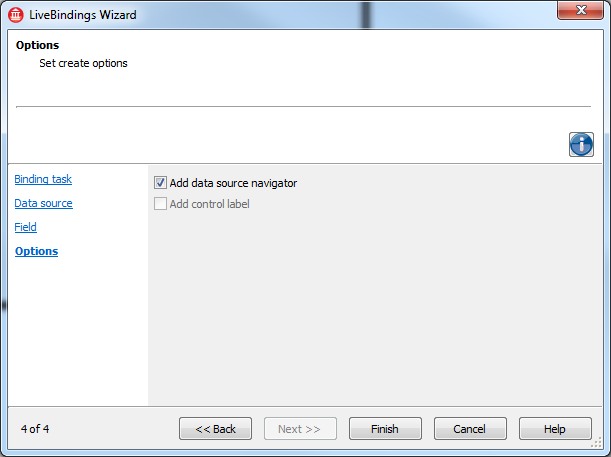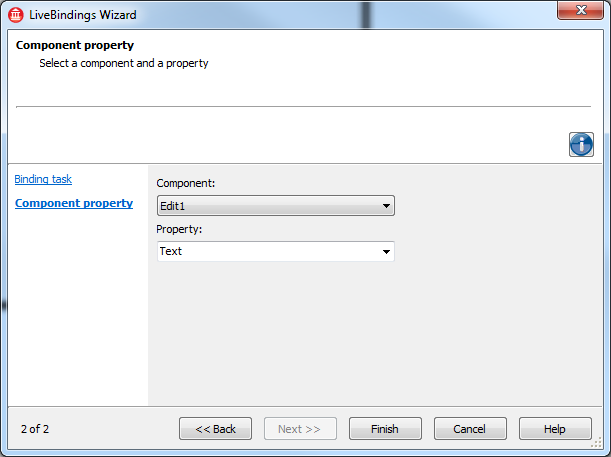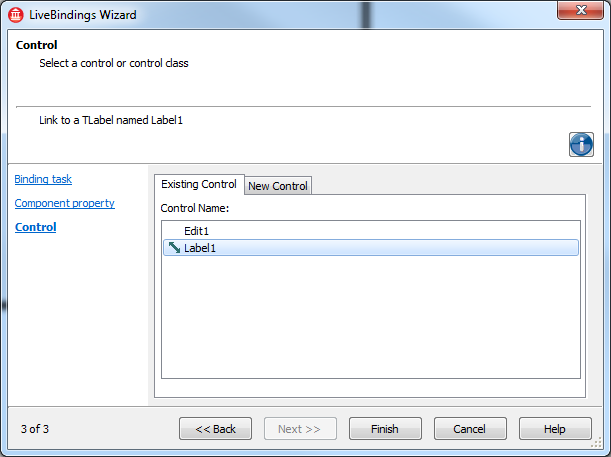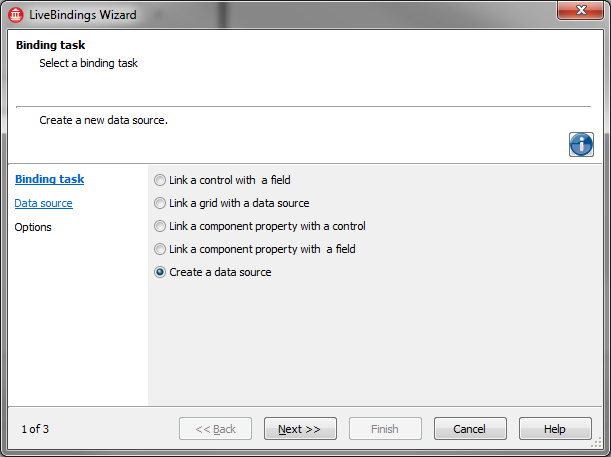Expert LiveBindings
Remonter à Boîtes de dialogue LiveBindings
Le bouton Expert LiveBindings (![]() ) est toujours disponible dans le Concepteur LiveBindings.
) est toujours disponible dans le Concepteur LiveBindings.
Utilisez l'expert LiveBindings pour créer de manière transparente de nouvelles expressions LiveBindings et les connexions entre les divers composants. Avec l'expert LiveBindings, vous pouvez créer une liaison entre des composants existants ou générer de nouveaux composants directement dans l'expert, déjà liés comme vous le souhaitez. Vous pouvez utiliser l'expert LiveBindings lors du développement d'applications VCL ou FireMonkey.
Sommaire
Activation de l'expert LiveBindings
Par défaut, si vous devez invoquer cet expert à partir du menu contextuel accessible par clic droit, vous devez activer l'expert LiveBindings sur la boîte de dialogue Outils > Options > LiveBindings.
Une fois l'expert activé, la commande Expert LiveBindings apparaît à deux endroits (en plus du bouton affiché dans le Concepteur LiveBindings) :
- Dans le menu contextuel du Concepteur de fiches lorsque vous cliquez avec le bouton droit sur un contrôle qui supporte LiveBindings
- Dans la zone sous la palette d'outils, à côté de la commande Lier visuellement
Conseil : Veuillez considérer que LiveBindings dans RAD Studio est utilisé par défaut et de manière préférentielle par le biais du Concepteur LiveBindings, qui présente un moyen interactif visuel de création de composants LiveBindings.
Démarrage de l'expert LiveBindings
Pour démarrer l'expert, effectuez l'une des actions suivantes :
- Cliquez sur le bouton Expert LiveBindings dans le Concepteur LiveBindings. Dans ce cas, l'expert LiveBindings n'est pas sensible au contexte.
- Cliquez avec le bouton droit sur une fiche ou un composant dans le Concepteur de fiches, et sélectionnez la commande Expert LiveBindings du menu contextuel (à condition d'avoir activé l'expert). Dans ce cas, l'expert LiveBindings est sensible au contexte :
- Si vous démarrez l'expert en cliquant avec le bouton droit sur un composant existant, vous êtes invité à sélectionner une action (associée à la liaison) impliquant ce composant et d'autres composants.
- Sinon, vous êtes invité à sélectionner une action associée à un nouveau composant que l'expert crée pour vous.
Pages de l'expert sensible au contexte
L'expert LiveBindings sensible au contexte est invocable par le biais du menu accessible par clic droit sur une fiche ou sur n'importe quel contrôle de cette fiche. Selon votre sélection de tâches de liaison dans la première page de l'expert, une ou plusieurs pages de l'expert décrites ci-dessous sont accessibles dans l'expert LiveBindings.
Page Tâche de liaison
Dans la première étape de l'expert sensible au contexte, vous êtes invité à sélectionner une tâche de liaison. Vous pouvez :
- Lier un contrôle à un champ
- Lier un contrôle à une propriété de composant
- Lier une propriété d'un composant à un contrôle.
- Lier une propriété d'un composant à un champ.
Selon votre sélection, le champ de gauche de l'expert est mis à jour en conséquence, afin de lister les étapes ou les pages à suivre pour créer votre nouvelle liaison.
Sélectionnez votre type de tâche de liaison, puis cliquez sur Suivant.
Page Source de données
La page Source de données est disponible seulement si votre tâche de liaison a pour mission de lier un contrôle à un champ, de lier une propriété d'un composant à un champ ou de créer une source de données.
Sélectionnez un nom de composant à partir d'une source existante ou choisissez de créer une nouvelle source en utilisant un TPrototypeBindSource comme classe de base. Après la spécification de votre choix, cliquez sur Suivant.
Page Champ
La page Champ est disponible seulement si votre tâche de liaison a pour mission de lier un contrôle à un champ ou de lier une propriété d'un composant à un champ.
Sélectionnez un nom de champ dans la liste ou ajoutez un nouveau champ, puis cliquez sur Suivant.
Page Options
La page Options est disponible seulement si votre tâche de liaison a pour mission de lier un contrôle à un champ ou de lier une propriété d'un composant à un champ.
Vous êtes invité ici à ajouter un navigateur de source de données ou un libellé de contrôle attaché à votre contrôle. Un libellé de contrôle peut être ajouté seulement si l'expert supporte les libellés sur ces contrôles. Tous les contrôles FireMonkey supportent de tels libellés, à l'exception du contrôle TGrid.
- Si vous effectuez une liaison à un champ, Options est la dernière page de l'expert. Dans ce cas, cliquez sur Terminer pour achever l'expert.
- Sinon, cliquez sur Suivant.
Page Propriété de composant
Cette page est seulement disponible si votre tâche de liaison a pour mission de lier un contrôle à une propriété de composant, de lier une propriété d'un composant à un contrôle ou de lier une propriété d'un composant à un champ.
Vous êtes invité à sélectionner le composant ayant la propriété à lier (si vous avez invoqué l'expert LiveBindings à partir d'un composant existant, ce composant détient déjà la focalisation dans la zone de liste déroulante). Vous devez ensuite sélectionner la propriété de ce contrôle que vous voulez lier à votre contrôle sélectionné.
Page Contrôle
La page Contrôle est disponible seulement si votre tâche de liaison a pour mission de lier une propriété d'un composant à un contrôle.
Vous êtes invité à effectuer une sélection dans une liste de contrôles existants ou à créer un nouveau contrôle. Comme Contrôle est la dernière page de l'expert, cliquez sur Terminer pour achever votre expression de liaison.
Pages de l'expert insensible au contexte
L'expert LiveBindings insensible au contexte est invocable seulement par le biais du bouton de commande Expert LiveBindings dans le Concepteur LiveBindings. Ces pages sont similaires à celles sensibles au contexte à l'exception de la page Tâche de liaison (elle contient une option Créer une source de données).
Page Tâche de liaison
Dans la première étape de l'expert insensible au contexte, vous êtes invité à sélectionner une tâche de liaison. Vous pouvez :
- Lier un contrôle à un champ
- Lier une grille à une source de données.
- Lier une propriété d'un composant à un contrôle.
- Lier une propriété d'un composant à un champ.
- Créer une source de données.
Selon votre sélection, le champ de gauche de l'expert est mis à jour en conséquence, afin de lister les étapes ou les pages à suivre pour créer votre nouvelle liaison.
Sélectionnez votre type de tâche de liaison, puis cliquez sur Suivant.
Le reste des pages est identique aux pages décrites ci-dessus dans la section sensible au contexte de cette rubrique, conformément à la tâche que vous avez choisie précédemment.
Procédures de l'expert LiveBindings
Les rubriques suivantes décrivent comment utiliser l'expert LiveBindings :
- Liaison d'un contrôle à un champ
- Liaison d'un contrôle à une propriété de composant
- Liaison d'une propriété d'un composant à un contrôle
- Liaison d'une propriété d'un composant à un champ
- Création d'une source de données (Expert LiveBindings)
Ces procédures vous permettent de créer facilement diverses liaisons entre des composants.
Voir aussi
- LiveBindings dans RAD Studio
- Concepteur LiveBindings
- Options LiveBindings
- Tutoriel : Utilisation de LiveBindings dans les applications FireMonkey
- Tutoriel : Utilisation de LiveBindings dans les applications VCL
- Tutoriel : Utilisation de LiveBindings pour créer une application FireMonkey sans code
- Tutoriel : Utilisation de LiveBindings par programmation